AIRIS T605 Instruction Manual [fr]
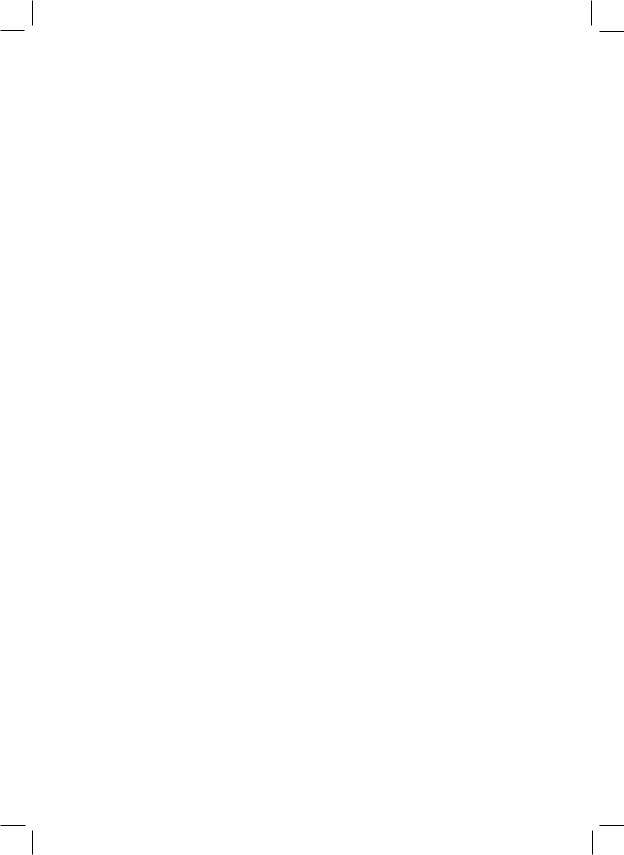

Marques
Toutes les marques et noms de produits sont des marques ou des marques déposées de leurs entreprises respectives.
Note
Les informations contenues dans le présent manuel sont sujettes à changements sans préavis.


 Sommaire
Sommaire
Préface................................................................................................. |
v |
Bienvenue..................................................................................................... |
v |
À propos du présent manuel........................................................................ |
vi |
Où trouver l'information............................................................................... |
vii |
1 Premiers pas..................................................................................... |
1 |
1.1 Caractéristiques de l'appareil................................................................... |
1 |
Caractéristiques de la face avant............................................................... |
1 |
Caractéristiques de la face arrière ............................................................. |
3 |
Caractéristiques face gauche..................................................................... |
4 |
Caractéristiques du côté droit..................................................................... |
5 |
Caractéristiques du dessous...................................................................... |
5 |
Chargeur de voiture.................................................................................... |
6 |
1.2 Configuration de votre Pocket PC ........................................................... |
6 |
Procédure initiale de démarrage ............................................................... |
6 |
Branchement au secteur et chargement de la batterie .............................. |
8 |
1.3 Allumer et éteindre votre Pocket PC ....................................................... |
9 |
Éteindre pour mettre en veille .................................................................... |
9 |
Interrompre la veille ................................................................................... |
9 |
1.4 Installation de Microsoft ActiveSync......................................................... |
9 |
1.5 Élargir les capacités de votre Pocket PC............................................... |
11 |
Utilisation d'une carte SD ou MMC........................................................... |
11 |
Accessoires.............................................................................................. |
11 |
2 Apprentissage des bases.............................................................. |
12 |
2.1 Utilisation du stylet................................................................................. |
12 |
2.2 Utilisation du bâton de navigation ......................................................... |
13 |
2.3 Écran Aujourd'hui................................................................................... |
13 |
Vue de Paysage....................................................................................... |
14 |
Icônes de statut ....................................................................................... |
14 |
2.4 Barre de navigation et barre de commande .......................................... |
15 |
2.5 Utilisation des programmes................................................................... |
16 |
i
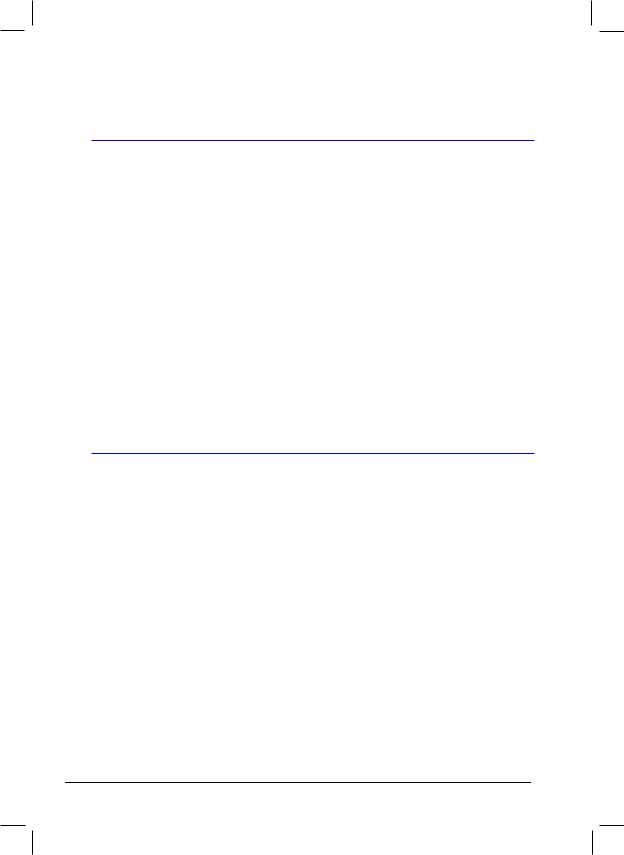
2.6 Menus contextuels................................................................................. |
17 |
2.7 Notifications........................................................................................... |
18 |
2.8 Entrée de données................................................................................ |
18 |
Entrée de texte à l'aide du panneau de saisie ......................................... |
18 |
Écrire sur l'écran....................................................................................... |
21 |
Dessiner sur l'écran.................................................................................. |
24 |
Enregistrement d'un message.................................................................. |
26 |
Utilisation de Mon Texte........................................................................... |
28 |
3 Gestion de votre Pocket PC........................................................... |
29 |
3.1 Gestion de l'alimentation........................................................................ |
29 |
Signal de Batterie Faible et mesures à prendre....................................... |
29 |
Power Manager (eUtility).......................................................................... |
30 |
Conseils pour économiser l'énergie ......................................................... |
31 |
3.2 Gestion de la mémoire........................................................................... |
32 |
Mémoire de stockage et mémoire programmes ...................................... |
32 |
Mémoire additionnelle.............................................................................. |
32 |
3.3 Personnalisation de votre Pocket PC.................................................... |
33 |
Définition d'un mot de passe.................................................................... |
35 |
3.4 Recherche et organisation des informations ......................................... |
36 |
3.5 Backup des données............................................................................. |
37 |
3.6 Ajout ou suppression de programmes................................................... |
37 |
Ajout de programmes .............................................................................. |
37 |
Supprimer des programmes .................................................................... |
39 |
4 Microsoft Pocket Outlook.............................................................. |
40 |
4.1 Calendrier: Planification de rendez-vous et de réunions ....................... |
40 |
Création d'un rendez-vous....................................................................... |
41 |
Utilisation de l'écran résumé du Calendrier.............................................. |
42 |
Création de demandes de réunion........................................................... |
43 |
4.2 Contacts : conservez les coordonnées de vos amis et collègues ......... |
43 |
Création d'un contact................................................................................ |
44 |
Recherche d'un contact ........................................................................... |
45 |
Utilisation de l'écran Résumé des Contacts............................................. |
45 |
4.3 Tâches : conserver une liste de choses à faire...................................... |
46 |
Création d'une tâche ............................................................................... |
47 |
Utilisation de l'écran Résumé des Tâches................................................ |
48 |
4.4 Notes: Capturez vos pensées et vos idées............................................ |
49 |
Création d'une note.................................................................................. |
49 |
4.5 Messagerie : envoi et réception d'e-mails.............................................. |
51 |
Synchronisation des messages................................................................ |
51 |
Connection directe au serveur de messagerie......................................... |
52 |
Utilisation de la liste des messages.......................................................... |
53 |
ii

Composition et envoi de messages.......................................................... |
55 |
Gestion des e-mails et des dossiers......................................................... |
56 |
5 Plus de Programmes...................................................................... |
58 |
5.1 Microsoft ActiveSync.............................................................................. |
58 |
Méthodes pour vous connecter à votre ordinateur .................................. |
59 |
Synchronisation des données.................................................................. |
59 |
5.2 Pocket Word.......................................................................................... |
62 |
Création d'un nouveau document............................................................. |
63 |
Travailler avec des documents Pocket Word............................................ |
65 |
5.3 Pocket Excel.......................................................................................... |
66 |
Création d'un classeur.............................................................................. |
66 |
Travailler avec les classeurs Pocket Excel .............................................. |
67 |
5.4 MSN Messenger.................................................................................... |
69 |
Configuration de MSN Messenger........................................................... |
69 |
Utilisation des contacts............................................................................. |
70 |
Dialoguer avec vos contacts..................................................................... |
70 |
5.5 Windows Media Player pour Pocket PC................................................ |
71 |
5.6 Photos................................................................................................... |
72 |
5.7 Programmes additionnels...................................................................... |
73 |
eBackup................................................................................................... |
73 |
eViewer.................................................................................................... |
74 |
6 Connectez-vous ............................................................................. |
76 |
6.1 Paramètres des Connexions................................................................. |
76 |
Connexions Modem ................................................................................ |
76 |
Connexions Carte Réseau (Ethernet) ..................................................... |
77 |
Connexion Réseau sans fil ...................................................................... |
78 |
6.2 Transférer des données par IR.............................................................. |
80 |
Envoi de données..................................................................................... |
80 |
Réception d'informations.......................................................................... |
81 |
6.3 Utilisation de Microsoft Pocket Internet Explorer................................... |
82 |
Affichage des Favoris de l'appareil mobile et des chaînes ...................... |
82 |
Navigation sur Internet............................................................................. |
83 |
Dossier Favoris de l'appareil mobile......................................................... |
83 |
Utilisation des chaînes AvantGo Channels............................................... |
85 |
7 Dépannage et entretien.................................................................. |
87 |
7.1 Réinitialisation de votre Pocket PC........................................................ |
87 |
7.2 Restauration des paramètres d'usine.................................................... |
88 |
7.3 Problèmes d'alimentation....................................................................... |
89 |
7.4 Problèmes de mémoire.......................................................................... |
90 |
7.5 Problèmes d'écran................................................................................. |
91 |
iii

7.6 Problèmes de connexion....................................................................... |
93 |
Problèmes de connexion liés au câble ou à la station d'accueil .............. |
93 |
Problèmes de connexion infrarouge......................................................... |
94 |
Problèmes de connexion via le modem.................................................... |
94 |
7.7 Entretien de votre Pocket PC................................................................ |
95 |
Conseils d'ordre général........................................................................... |
95 |
En voyage : quelques conseils................................................................. |
97 |
A Information Réglementaire............................................................ |
98 |
A.1 Déclarations des Règlements .............................................................. |
98 |
Notification Européenne .......................................................................... |
98 |
A.2 Précautions de Sécurité........................................................................ |
99 |
À propos du Chargement ........................................................................ |
99 |
À propos de l’Adapteur Secteur................................................................ |
99 |
À propos de la Batterie............................................................................. |
99 |
À propos de DEL infrarouge................................................................... |
100 |
À propos des Décharges Électrostatiques.............................................. |
100 |
iv


 Préface
Préface
Bienvenue
Nous vous félicitons pour l'achat de ce Pocket PC Windows® Mobile™ powered. Grâce à la petite taille et aux grandes performances de cet appareil, vous allez pouvoir garder vos informations professionnelles et personnelles les plus importantes à jour et sous la main. Microsoft®ActiveSync®augmente la puissance de votre Pocket PC en vous permettant de synchroniser les informations de votre ordinateur de bureau ou portable avec votre Pocket PC.
Représentez-vous dans les situations suivantes :
∙Vous êtes en train de marcher avec un collègue quand votre téléphone portable sonne. Votre patron vous demande si vous êtes tous les deux libres dans l'après-midi pour une réunion urgente. Alors que votre collègue fouille maladroitement dans son agenda papier, vous appuyez sur une touche de votre Pocket PC et vous voyez s'afficher immédiatement la liste de vos rendez-vous et réunions de la journée. Vous êtes tout de suite capable de dire à votre patron à quel moment vous êtes disponible. Pour plus d'informations sur comment programmer vos rendez-vous et réunions, reportez-vous au chapitre 4.
∙Vous retrouvez vos amis ce soir pour un dîner suivi d'une séance au cinéma. Vous téléchargez les toutes dernières informations disponibles sur Internet sur votre ordinateu puis vous les synchronisez avec votre Pocket PC. Au dîner, vous sortez votre Pocket PC et vous lisez les critiques de film avec vos amis pour faire votre choix. Pour plus d'informations sur comment télécharger des pages Web sur votre Pocket PC, reportez-vous au chapitre 6.
∙Une alerte programmée sur votre calendrier vos prévient qu'il est temps de prendre le bus. Vous emportez votre Pocket PC et attrapez votre bus à l'heure. ActiveSync garde les informations de votre Pocket PC à jour.
v

Ainsi, vous pouvez tranquillement consulter votre liste de tâches à effectuer, prendre des notes sur les nouveau livres que vous voulez lire ou sur les CD que vous voulez acheter, lire et répondre à vos e-mails. De retour au bureau, ActiveSync transfère tout changement que vous avez pu effectuer sur votre liste de tâches, les notes que vous avez prises ou les réponses à vos e-mails sur votre ordinateur de bureau. Pour plus d'informations sur ActiveSync, reportez-vous à la section 5.1.
∙Votre Pocket PC est aussi un equipement GPS (Système de Position Globale). Vous pouvez l’utiliser comme une aide navigation tandis que sure la route. Pour les informations détaillées sur l’utilisation de GPS, référez-vous au manuel fourni avec le logiciel GPS.
À propos du présent manuel
Ce manuel contient des informations détaillées pour vous aider à utiliser votre Pocket PC.
Tout au long du manuel, nous employons les conventions suivantes pour distinguer les différents éléments du texte.
NOTE: vous donne des conseils ou informations supplémentaires qui demandent une attention particulière.
ATTENTION: signale des informations importantes qui, si elles ne sont pas suivies, risquent de résulter en la perte de données ou d'endommager votre appareil.
Tous les noms de menu, commande, icône ou bouton que vous pouvez voir sur l'écran sont indiqués en caractère gras. Par exemple :
Sur le menu Démarrer, appuyez sur Paramètres.
vi

Où trouver l'information
Pour des informations sur |
Consulter |
|
|
|
|
La première utilisation |
Guide de démarrage rapide |
|
|
|
|
L’opération GPS |
Le manuel fourni avec le logiciel GPS |
|
|
|
|
Les programmes de votre Pocket PC |
Le présent Manuel d'utilisation ou la |
|
|
rubrique Aide en ligne de votre Pocket PC |
Les programmes additionnels qui peuvent être installés sur votre Pocket PC
Le CD Compagnon ou le(s) autre(s) CD fourni(s) avec votre Pocket PC
La connexion et la synchronisation de données avec votre ordinateur
Le chapitre 6 du présent manuel ou la rubrique Aide ActiveSync de votre ordinateur
Identification d'une panne |
Le chapitre 7 du présent manuel ou la |
|
rubrique Aide en ligne de votre Pocket PC |
Les dernières mises à jour et les informations techniques détaillées
Les fichiers Read Me du dossier “Microsoft ActiveSync” de votre ordinateur ou le CD Compagnon de votre Pocket PC
Les dernières informations sur les Windows® Mobile™ Powered Pocket PC
Le site Web Microsoft Mobile Devices : www.pocketpc.com
vii

1 Premiers pas
Ce chapitre présente une introduction aux caractéristiques externes de votre Pocket PC. Il vous guide dans le processus de configuration initiale et d'activation de votre Pocket PC.
1.1 Caractéristiques de l'appareil
Les illustrations ci-dessus vous présentent les divers boutons, connecteurs, ports et caractéristiques de votre Pocket PC.
Caractéristiques de la face avant
1
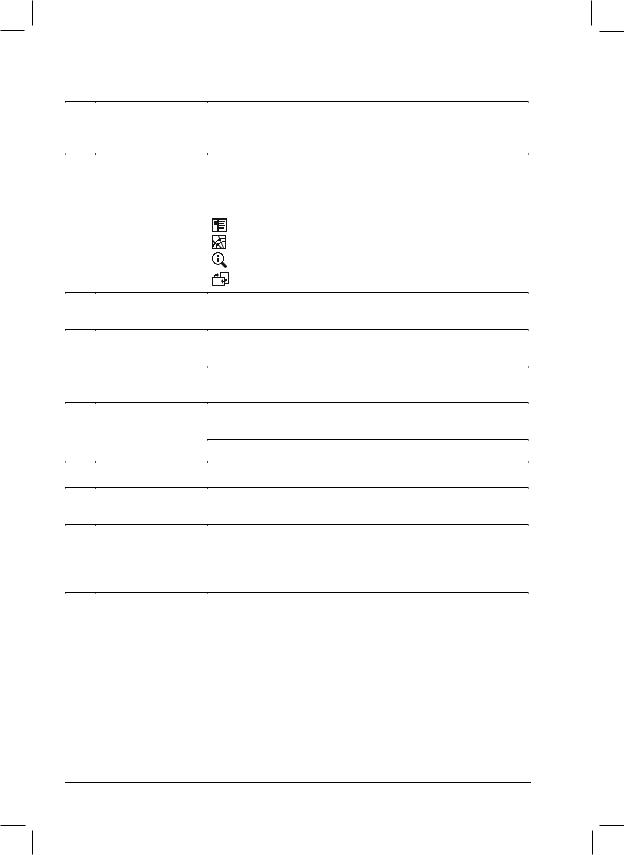
Réf |
Composante |
Description |
Écran tactile |
Affiche les données que vous entrez dans votre Pocket |
|
|
|
PC. Appuyez sur l 'écran avec le stylet pour sélectionner |
|
|
des commandes du menu ou entrer des données. |
|
Boutons |
Chacun des quatre boutons vous permet d’utiliser un |
|
programmes |
programme ou une fonction. Vous pouvez personnaliser |
|
|
ces boutons. Les icônes sur les boutons indiquent les |
|
|
fontions par défault: |
|
|
Calendrier |
|
|
Carte |
|
|
Recherche Rapide |
|
|
Tourner |
|
|
|
Micro |
Reçoit les sons et les voix pour vous permettre |
|
|
|
d'enregistrer vos notes oralement. |
|
Bouton |
Allumez ou éteignez le Pocket PC par une pression brève. |
|
d'alimentation |
|
|
|
Désactivez le rétroéclairage de l'écran par une pression |
|
|
prolongée. |
|
Bâton de |
Se déplace vers le haut, le bas, à gauche ou à droite en |
|
Navigation |
poussant le bâton vers la direction correspondante. |
|
|
Sélectionne par une pression. |
|
|
|
Haut-parleur |
Il émet des alarmes et diffuse la musique. |
|
|
|
|
|
Témoin de |
Il est rouge et clignote pour vous rappeller vos rendez- |
|
notification |
vous, alarmes et pense-bête programmés. |
|
Témoin de |
Il est orange lorsque la batterie est en cours de |
|
chargement de la chargement. Il est vert si la batterie est complètement |
|
|
batterie |
rechargée ou ne s’éteind pas si le deltaX GPS n’est plus |
|
|
connecté à l’alimentation. |
|
|
|
2

Caractéristiques de la face arrière
Réf |
Composante |
Description |
|
|
|
||
Stylet |
Utilisez-le pour sélectionner ou entrer des données en |
||
|
|
appuyant sur l'écran. Faite glisser le stylet hors de son |
|
|
|
support pour l'utiliser et remettez-le à sa place quand vous |
|
|
|
ne vous en servez pas. |
|
|
Récepteur de |
Reçoit les signaux des satellites de GPS au-dessus une |
|
|
GPS |
fois soulevé jusqu’à la position horizontale. |
|
|
Connecteur |
À l’interieur de la couverture en caoutchouc est un |
|
|
D’Antenne de |
connecteur pour connecter une antenne GPS de voiture |
|
|
Voiture |
(optionnel) de sorte que l'antenne puisse être placée au- |
|
|
|
dessus de la voiture pour meilleure réception de signal. |
|
Batterie |
Fournit l’alimentation à votre Pocket PC quand |
||
|
|
l’alimentation externe n’est pas disponible. |
|
|
|
|
|
3
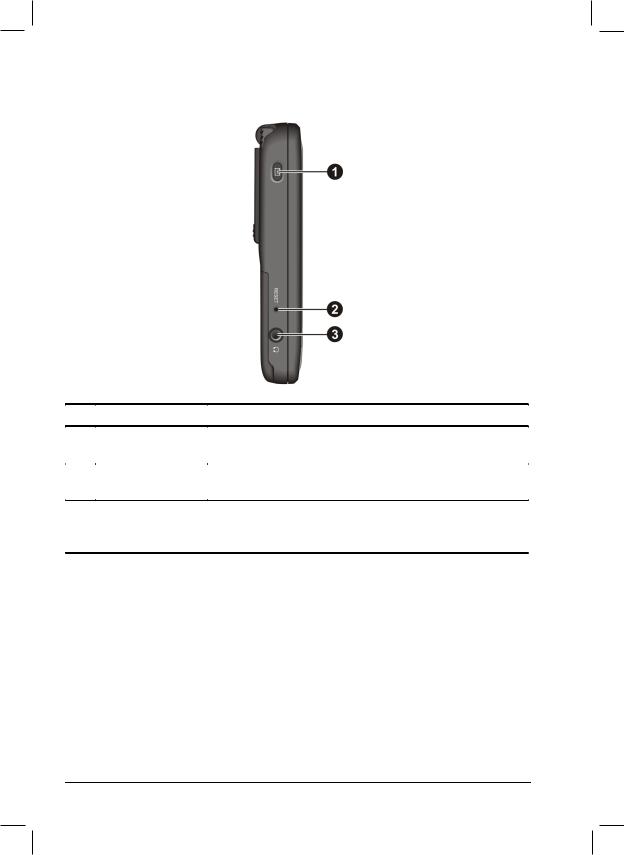
Caractéristiques face gauche
Ref |
Component |
Description |
|
|
|
|
|
|
Bouton |
Permet d'enregistrer des notes orales en le maintenant |
|
|
d'enregisrement |
appuyé. |
|
|
Bouton de |
Redémarre votre Pocket PC. |
|
|
redémarrage |
|
Connecteur Jack Permet de connecter des écouteurs stéréo. pour écouteurs
stéréo
4

Caractéristiques du côté droit
Réf Composante |
Description |
|
|
|
|
Port IR |
Transfère vos données par infrarouge à d'autres appareils |
|
|
portables. |
|
Fente SD/MMC |
Accepte une carte SD (Secure Digital) ou MMC |
|
|
(MultiMediaCard), deux cartes en option qui permettent |
|
|
de stocker des données sur un support amovible. |
|
|
|
Caractéristiques du dessous
Réf |
Composante |
Description |
|
|
|
|
|
|
Connecteur Mini- |
Se connecte à l’adaptateur secteur ou au câble |
|
|
USB |
d'ActiveSync. |
|
|
|
|
5

Chargeur de voiture
Un chargeur de voiture est fourni avec votre Pocket PC. Pour utiliser le chargeur de voiture, connectez une extrémitée au dessous de votre Pocket PC et l'autre bout à l'allumeur de cigarette.
ATTENTION: Pour protéger votre Pocket PC contre les surtensions, connectez le chargeur de voiture uniquement après avoir mis le contact du véhicule..
1.2 Configuration de votre Pocket PC
Procédure initiale de démarrage
Initiale de démarrage contient la configuration du commutateur de réinitialisation, l’installation de la batterie et la réalisation de la procédure de Bienvenue.
1.Retirez le couvercle de la batterie en appuyant sur le loquet () et en glissant le couvercle pour le détacher ().
2.Retirez le stylet de son support et utilisez-le pour faire glisser le commutateur de réinitialisation matérielle en position ON.
ATTENTION : Toujours laisser le commutateur de réinitialisation matérielle en position ON à moins que vous ne souhaitiez effectuer une réinitialisation.
6
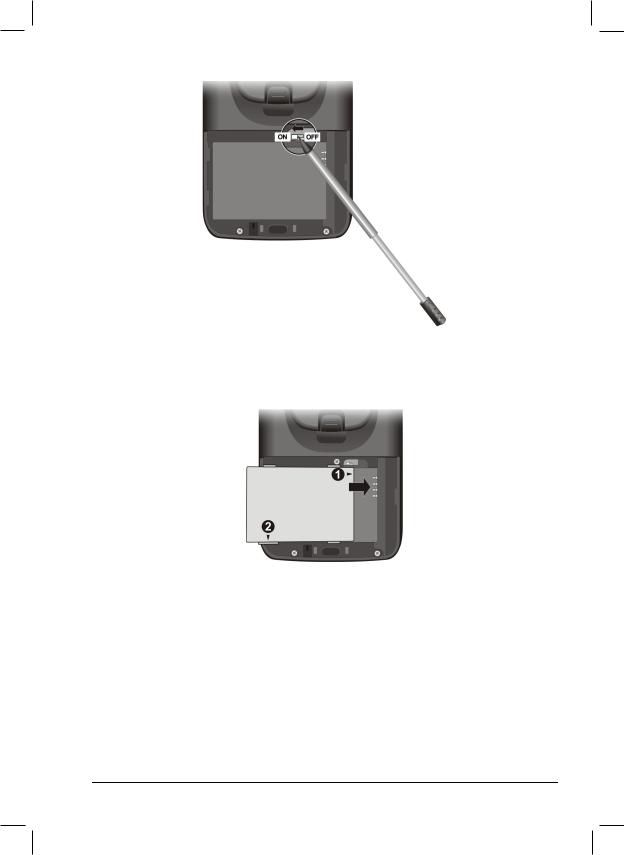
3.Installez la batterie à l’emplacement en insérant d’abord l'extrémité terminal de la batterie sur un angle () aux pins du connecteur dans l’emplacement et en appuyant l’extrémité gauche de la batterie.
4.Replacez la batterie en la glissant sur place.
5.Votre Pocket PC va ensuite s'allumer automatiquement, et l'écran de bienvenue s'affiche.
6.Pour lancer l'Assistant de bienvenue, appuyez sur l'écran avec le stylet et suivez les instructions affichées à l'écran pour terminer la procédure de bienvenue. L'assistant présente une brève description de Microsoft® Windows® Mobile™ pour Pocket PC, vous aide à configurer l'écran tactile et vous demande de sélectionner votre ville et votre fuseau horaire.
7

Branchement au secteur et chargement de la batterie
Avant d'utiliser votre Pocket PC pour la première fois, vous devez charger et formater la batterie.
1.Branchez le convertisseur à l'adaptateur secteur.
2.Connectez l'extrémité mini-USB de l'adaptateur secteur sur le bas de votre Pocket PC et l’autre extrémité de l’adaptateur secteur sur une prise murale.
Témoin de chargement
Convertisseur
3.Le témoin de chargement devient orange quand la chargement est en cours. Ne débranchez pas votre Pocket PC du secteur tant que la batterie n'est pas complètement chargée, ce que vous indiquera le témoin de chargement en s'éteignant. Il s'éteint quelques secondes après la fin du chargement. La batterie met quelques heures à se charger.
Dans la mesure du possible, laissez votre Pocket PC raccordé à l'adaptateur secteur et branché au secteur. Ainsi, votre batterie ne se décharge pas.
8

1.3 Allumer et éteindre votre Pocket PC
Après avoir effectué la procédure initiale de mise en marche, votre Pocket PC se met en veille quand vous l'éteignez et interromps sa veille quand vous l'allumez.
Éteindre pour mettre en veille
Vous pouvez mettre en veille votre ordinateur en appuyant brièvement sur le bouton d'alimentation en haut de votre Pocket PC.
Par défaut, votre Pocket PC se met aussi en veille automatiquement après 3 minutes d'inactivité quand il fonctionne sur la batterie. (Pour modifier ces
paramètres, appuyez sur |
Paramètres bouton Système icône |
Alimentation.) |
|
Interrompre la veille
Vous pouvez interrompre la veille de votre Pocket PC en appuyant brièvement sur le bouton d'alimentation.
1.4 Installation de Microsoft ActiveSync
Le programme Microsoft ActiveSync est un composant-clé de votre Pocket PC. Grâce à ce programme, vous pouvez synchroniser les données hébergées par votre ordinateur avec celles de votre Pocket PC et pouvez mettre à jour les données de votre ordinateur et de votre Pocket PC. ActiveSync est déjà installé sur votre Pocket PC. Vous devez par contre l'installer sur votre ordinateur. Pour ce faire, suivre la procédure ci-dessous:
ATTENTION:
Avant de commencer l'installation d'ActiveSync, assurez-vous que Microsoft Outlook est installé sur votre ordinateur. Dans le cas contraire, ou si vous possédez une version plus ancienne que celle fournie sur le CD, installez Microsoft Outlook au moyen du CD Compagnon.
Ne raccordez pas votre Pocket PC à votre ordinateur tant qu'ActiveSync n'est pas installé.
1.Mettez votre ordinateur sous tension.
2.Insérez le CD Compagnon dans le lecteur de CD-ROM de votre ordinateur.
9

3.Cliquez sur le premier écran pour entrer dans l'écran principal et cliquer sur Commencer ici.
4.Dans l'écran “Commencer ici”, cliquez sur Installer ActiveSync dans la colonne de gauche.
5.Dans l'écran “Installer ActiveSync”, cliquer sur Installer pour commencer l'installation.
6.Dans l'écran "Fichier Téléchargé", cliquez “Ouvert” si votre système d'exploitation est Windows XP ou cliquez “Exécuter ce programme à partir de son emplacement actuel” si votre système d'exploitation est Windows 2000/Me/98.
7.Suivez les instructions qui s'affichent à l'écran pour installer ActiveSync.
8.Quand on vous le demande, branchez l'extrémité mini-USB du câble ActiveSync sur le bas de votre Pocket PC et l’autre extrémité au port USB de votre ordinateur.
9.L’Assistant du système va automatiquement installer le pilote USB. (Si vous voulez savoir l'emplacement du pilote, cliquez “Naviguer” et choisissez le lecteur de CD-ROM contenant le CD compagnon.
10.Suivez les instructions qui s'affichent à l'écran pour établir un partenariat entre votre Pocket PC et votre ordinateur et finaliser la synchronisation.
Une fois votre première synchronisation terminée, les données que vous avez stockées sur votre ordinateur, telles que le Calendrier, les Contacts et les Tâches, sont copiées sur votre Pocket PC. Votre Pocket PC est maintenant prêt à vous suivre partout.
Pour plus d'informations sur ActiveSync, se référer à la section 5.1.
10

1.5 Élargir les capacités de votre Pocket PC
Utilisation d'une carte SD ou MMC
Votre Pocket PC est équipé d'une fente SD/MMC où vous pouvez insérer une carte mémoire Secure Digital ou MultiMediaCard card, aussi appelées carte de stockage des données. (en option) Grâce à la mémoire amovible, vous pouvez stocker ou faire un backup de vos données, ou encore échanger des données avec d'autres appareils.
NOTE:
Assurez-vous qu'aucun corps étranger n'entre dans la fente.
Quand vous ne l'utilisez pas, conservez votre carte SD ou MMC dans une boîte bien fermée pour éviter la poussière et l'humidité.
Pour utiliser une carte SD ou MMC, l'insérer dans la fente, avec le connecteur dirigé vers la fente et l'étiquette sur le dessus. Veuillez vous reporter aux instructions fournies avec la carte pour obtenir des informations supplémentaires.
Pour retirer la carte, commencez par vous assurer qu'aucune application l'utilisant n'est en cours, puis poussez doucement le coin supérieur de la carte pour la dégager et pouvoir la retirer de la fente.
Accessoires
Vous pouvez accroître les possibilités de votre Pocket PC en achetant des accessoires spécialement conçus pour lui. Vous pouvez aussi remplacer des parties perdues ou faciliter son utilisation.
ATTENTION:
Pour obtenir la liste des accessoires disponibles auprès du fabricant pour votre Pocket PC, contactez votre revendeur.
L'utilsation d'accessoires non autorisés annule la garantie.
11

2
 Apprentissage des bases
Apprentissage des bases
Ce chapitre vous familiarise avec les opérations de base de votre Pocket PC, notamment l'utilisation du stylet, du bâton de navigation, de l'écran Aujourd'hui, des menus et des programmes. Vous allez aussi apprendre comment entrer des données dans votre Pocket PC.
2.1 Utilisation du stylet
Le stylet a le même usage que la souris d'ordinateur. Vous vous en servez pour naviguer et sélectionner des objets sur l'écran.
Retirez le stylet de son support et dépliez-le pour en faciliter l'utilisation. Rangez-le dans son support quand vous ne vous en servez pas.
∙Appuyer
Touchez l'écran une fois avec le stylet pour ouvrir un élément ou sélectionner une option.
∙Déplacer
Posez le stylet sur l'écran et déplacez-le pour sélectionner un texte ou une image. Déplacez plusieurs éléments en une liste pour pouvoir sélectionner plusieurs éléments à la fois.
∙Appuyer et maintenir
Appuyer le stylet et maintenez-le appuyé sur un élément pour afficher la liste d'options disponibles. Dans le menu contextuel qui apparaît, appuyez sur l'action que vous voulez effectuer.
12

2.2 Utilisation du bâton de navigation
Grâce au bâton de navigation, vous pouvez vous |
|
déplacer vers le haut, le bas, à gauche ou à droite à |
|
l'intérieur d'un menu. Il permet une utilisation d'une |
|
seule main particulièrement pratique. |
gauche |
|
Pour se déplacer vers une direction, poussez simplement le bâton vers la direction correspondante.
Pour activer l’élément choisi, pressez le bâton.
haut
 droite
droite
bas
2.3 Écran Aujourd'hui
L'écran 'Aujourd'hui' s'affiche chaque fois que vous allumez votre Pocket PC pour la première fois de la journée (ou après 4 heures d'inactivité). Vous pouvez aussi le faire s'afficher en appuyant sur  puis sur Aujourd'hui. Sur l'écran Aujourd'hui, vous pouvez voir d'un coup d'œil les informations les plus importantes de la journée.
puis sur Aujourd'hui. Sur l'écran Aujourd'hui, vous pouvez voir d'un coup d'œil les informations les plus importantes de la journée.
Appuyez ici pour sélectionner un programme.
Appuyez ici pour créer un nouvel èlèment.
Appuyez ici pour régler ou couper le son.
Appuyez ici pour régler la date et l'heure.
Votre journée d'un coup d'œil. Appuyez sur le programme appropriè pour voir ou changer une information.
NOTE: Vous pouvez personnaliser l'affichage du menu Aujourd'hui en appuyant sur
Paramètres bouton Personnel icône Aujourd'hui.
13
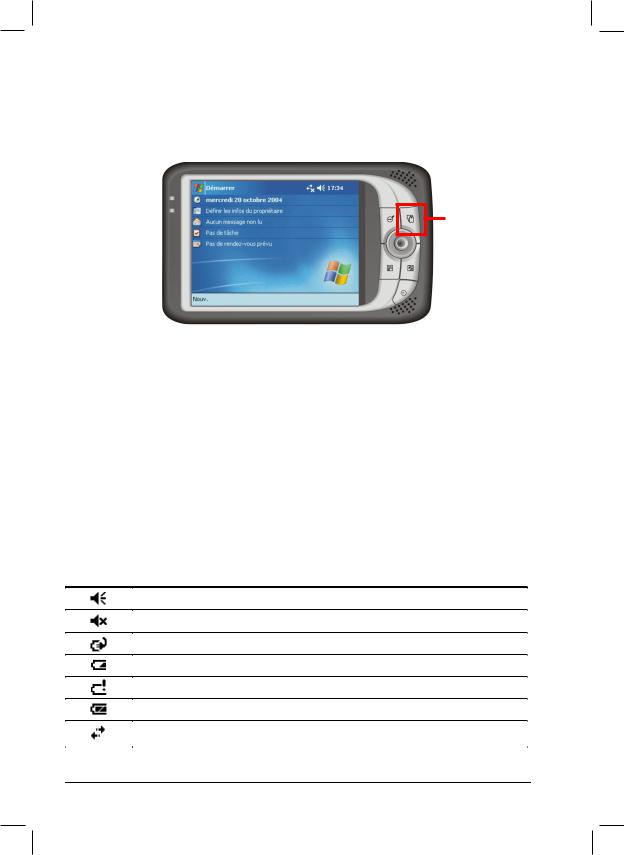
Vue de Paysage
Si vous voulez, vous pouvez utilisez votre Pocket PC d'une façon de paysage comme montré ci-dessous.
Bouton Tourner
Vous pouvez faire tourner l’écran en procédant de l'une des façons suivantes.
∙Appuyez le bouton Tourner.
∙Tappuyez sur  Paramètres bouton Système icône Écran Paysage.
Paramètres bouton Système icône Écran Paysage.
Icônes de statut
Lorsque l'écran Aujourd'hui est affiché, il se peut que les icônes suivantes apparaissent sur la barre de commande ou sur la barre de navigation. Dans la plupart des cas, vous pouvez appuyer sur l'icône de statut pour faire s'afficher le panneau de contrôle associé ou plus d'informations relatives à cet élément. Par exemple, tapez l' icône Haut-Parleur pour régler le volume.
Icône |
Signification |
|
|
|
Le haut-parleur est activé |
|
|
|
Le haut-parleur est coupé |
|
|
|
La batterie est en cours de chargement * |
|
|
|
La batterie est faible * |
|
|
|
La batterie est très faible * |
|
|
|
La batterie est complètement chargée * |
|
|
|
Connexion active |
|
|
14
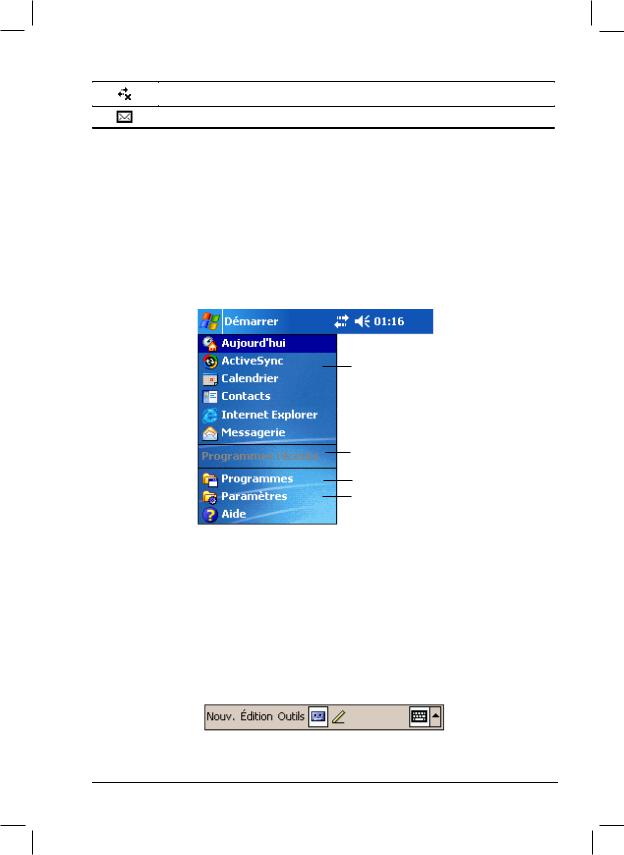
Synchronisation en cours
Vous avez reçu un ou plusieurs e-mails
ATTENTION : Cet icône s'affiche uniquement dans la zone qui apparaît lorsque vous tapez l'heure dans le coin supérieur droit de l’écran.
2.4 Barre de navigation et barre de commande
La barre de navigation est située en haut de l'écran. Elle affiche les programme encors d'utilisation, l'heure, et vous permet de basculer d'un programme à l'autre ou de fermer des fenêtres.
La barre de navigation et le menu Démarrer:
Appuyez ici pour sélectionner un programme.
Appuyez ici pour sélectionner rapidement un programme que vous avez utilisé récemment.
Appuyez ici pour voir les autres programmes.
Appuyez pour personnaliser votre Pocket PC.
Utilisez la barre de commande en bas de l'écran pour effectuer des tâches à l'intérieur des programmes. La barre de commande est assortie des noms des menus, de divers boutons et du bouton panneau de saisie. Pour créer un nouvel objet dans le programme en cours, appuyer sur Nouv. Pour faire s'afficher le nom d'un bouton, appuyer et maintenir le stylet sur ce bouton. Faire glisser le stylet du bouton pour que cette fonction ne soit pas enclenchée. La barre de commande :
|
Bouton Nouv |
|
|
|
|
|
Bouton panneau de saisie |
||
|
|
||||||||
|
|
|
|
|
|
|
|
|
|
|
|
|
|
|
|
|
|
|
|
Nom des menus |
|
|
|
Boutons |
|||||
15

2.5 Utilisation des programmes
Vous pouvez basculer d'un programme à l'autre pendant votre session de travail sans avoir à fermer aucun des programmes. Pour basculer d'un programme à l'autre, vous disposez de plusieurs options :
∙Appuyer sur  dans le coin supérieur gauche de votre écran et sélectionner le programme choisi dans le menu Démarrer. (Pour personnaliser le menu Démarrer avec les programmes que vous souhaitez
dans le coin supérieur gauche de votre écran et sélectionner le programme choisi dans le menu Démarrer. (Pour personnaliser le menu Démarrer avec les programmes que vous souhaitez
y voir s'afficher, appuyez sur  Paramètres bouton Personnel icône Menu.)
Paramètres bouton Personnel icône Menu.)
∙Appuyez sur  puis sur Programmes pour accéder aux autres programmes. Appuyez sur l'icône du programme pour lancer le programme.
puis sur Programmes pour accéder aux autres programmes. Appuyez sur l'icône du programme pour lancer le programme.
∙Appuyer sur une bouton programme sur la face avant de votre Pocket PC. Les icônes sur ces boutons indiquent les programmes qui y sont associés par défaut (pour définir personnellement les programmes associés aux
boutons, appuyez sur  Paramètres bouton Personnel icône
Paramètres bouton Personnel icône
Bouton.)
Le tableau ci-dessous présente une liste non exhaustive des programmes et de leurs icônes.
Icône Programme |
Description |
|
|
|
|
ActiveSync |
Synchronise les données entre votre Pocket PC et votre |
|
|
ordinateur. |
|
Calendrier |
Contient vos rendez-vous et permet de créer des |
|
demandes de réunion. |
||
|
||
Contacts |
Contient les coordonnées de vos collègues et amis. |
|
|
|
|
Messagerie |
Permet d'envoyer et de recevoir des e-mails. |
|
|
|
|
Pocket Internet |
Permet de surfer sur le Web ou le WAP et de télécharger |
|
Explorer |
d'Internet de nouveau programmes ou fichiers. |
|
Notes |
Permet de créer des notes manuscrites ou saisies, des |
|
dessins et des enregistrements. |
||
|
||
|
|
|
Tâches |
Contient les tâches que vous devez effectuer. |
|
|
|
|
Windows |
Play digital audio and video files. |
|
Media |
||
|
16
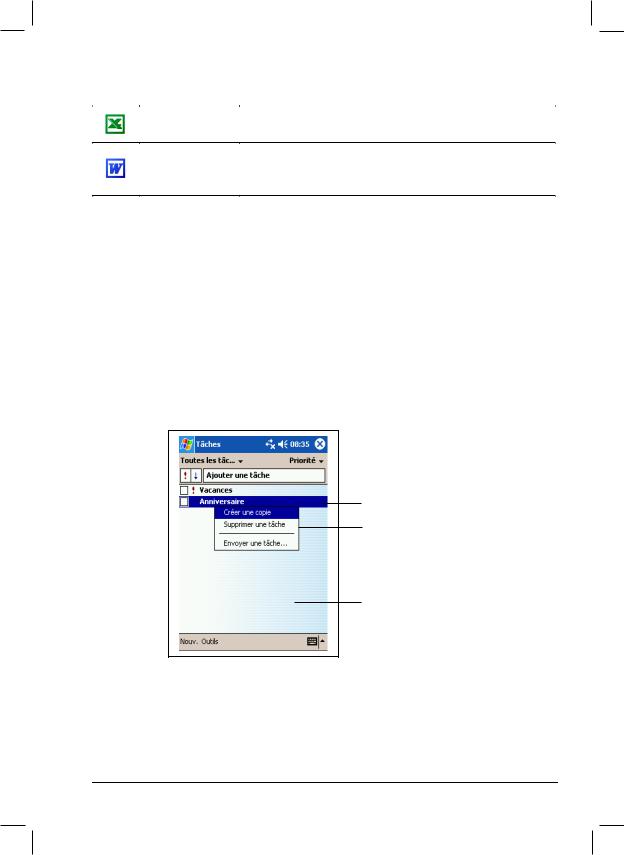
Pocket Excel |
Permet de créer de nouvelles feuilles ou de visualiser et |
|
d'éditer des feuilles Excel créées sur votre ordinateur. |
||
|
||
|
|
|
Pocket Word |
Permet de créer de nouveaux documents, ou de visualiser |
|
et d'éditer des documents Word créés sur votre |
||
|
ordinateur. |
|
|
|
2.6 Menus contextuels
Les menus contextuels vous permettent de choisir rapidement une action à effectuer pour un élément. Par exemple, vous pouvez utiliser le menu contextuel de la liste de contacts pour supprimer rapidement un contact, copier un contact ou envoyer un e-mail à un contact. Les actions possibles dans les menus contextuels peuvent varier d'un programme à l'autre. Pour accéder à un menu contextuel, appuyer et maintenir le stylet sur le nom de l'élément dont vous voulez voir le menu contextuel. Quand le menu s'affiche, soulevez le stylet et appuyer sur la tâche que vous voulez exécuter. Ou appuyer en dehors du menu pour le fermer sans exécuter d'action.
Appuyez et maintenir le stylet pour afficher le menu contextuel
Soulevez le stylet et appuyez sur l'action de votre choix
Appuyer en dehors du menu pour le fermer sans exécuter d'action
17
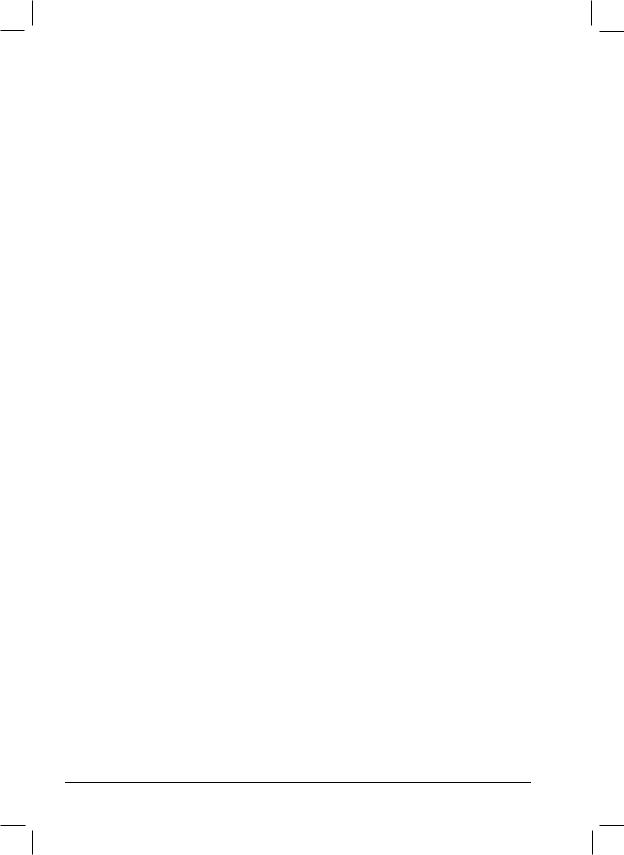
2.7 Notifications
Votre Pocket PC peut vous rappeler de nombreuses façons les choses que vous avez à faire. Par exemple, si vous avez enregistré un rendez-vous dans le calendrier, une tâche avec son échéance dans Tâches ou une alarme dans Horloge, votre Pocket PC vous le notifiera de l'une des façons suivantes :
∙Un message s'affiche à l'écran.
∙Un son est émis (vous pouvez en spécifier le type)
∙Le témoin de notification témoigne en rouge.
Pour sélectionner les types de pense-bêtes et les sons de votre Pocket PC appuyez sur  Paramètres bouton Personnel icône Sons et rappels.
Paramètres bouton Personnel icône Sons et rappels.
2.8 Entrée de données
Vous disposez de plusieurs options pour entrer des données dans votre Pocket PC.
∙Entrez du texte dans le panneau de saisie au moyen du clavier logiciel ou d'une méthode de saisie.
∙Écrivez directement sur l'écran.
∙Dessinez sur l'écran.
∙Parlez dans le micro de Votre Pocket PC pour enregistrer un message.
Entrée de texte à l'aide du panneau de saisie
Utilisez le panneau de saisie pour entrer des données dans tous les programmes de votre Pocket PC. Vous pouvez saisir des caractères en utilisant le clavier logiciel ou les écrire avec le clavier logiciel, l'utilitaire reconnaissance des blocs, reconnaissance des lettres ou Transcriber (utilitaire de reconnaissance de l'écriture manuscrite). Quelque soit votre choix, les caractères s'affichent à l'écran sous forme de texte saisi.
Pour afficher ou masquer le panneau de saisie, appuyez sur le bouton Panneau de saisie. Appuyez sur la flèche à côté du panneau de saisie pour afficher les options disponibles.
18

Choisissez une méthode d'entrée des données.
Appuyez pour afficher les options.
Bouton du panneau de saisie
Lorsque vous utilisez le panneau de saisie, votre Pocket anticipe le mot que vous êtes en train de saisir ou d'écrire et l'affiche au-dessus du panneau de saisie. Si vous appuyez sur le mot affiché, celui-ci est inséré dans le texte au niveau du curseur d'insertion. Plus vous utlisez votre Pocket PC, plus il apprend à anticiper les mots que vous utilisez.
Appuyer ici si le mot est le bon.
NOTE: Pour changer les options de suggestion des mots (nombre des mots suggérés à la fois, par exemple) appuyez sur Paramètres onglet Personnel icône
Input onglet Saisie automatique.
19

Utilitaire de reconnaissance des blocs
Grâce à l'utilitaire de reconnaissance des blocs, vous pouvez utiliser le stylet pour entrer des caractères en formant des traits comme pour la méthode Palm™ Graffiti®.
Procédez comme suit pour saisir du texte avec l'utilitaire de reconnaissance des blocs :
1.Appuyez sur la flèche à côté du bouton panneau de saisie et appuyez sur
Reconnaissance des blocs.
2.Écrivez une lettre dans la zone d'écriture.
La lettre que vous avez écrite est convertie en texte saisi qui s'affiche à l'écran. Pour de plus amples informations sur l'utilisation de l'utilitaire de reconnaissance des blocs, ouvrez l'utilitaire de reconnaissance des blocs puis appuyez sur le point d'interrogation situé à côté de la zone d'écriture.
Utilitaire de reconnaissance des lettres
Grâce à l'utilitaire de reconnaissance des blocs, vous pouvez utiliser le stylet pour entrer des caractères comme vous le feriez sur du papier avec un stylo.
Procédez comme suit pour saisir du texte avec l'utilitaire de reconnaissance des lettres :
1.Appuyez sur la flèche à côté du bouton panneau de saisie et appuyez sur
Reconnaissance des lettres.
2.Écrivez une lettre dans la zone d'écriture.
La lettre que vous avez écrite est convertie en texte saisi qui s'affiche à l'écran. Pour de plus amples informations sur l'utilisation de l'utilitaire de reconnaissance des lettres, ouvrez l'utilitaire de reconnaissance des lettres puis appuyez sur le point d'interrogation situé à côté de la zone d'écriture.
Transcriber (utilitaire de reconnaissance de l'écriture manuelle)
Grâce à Transcriber, vous pouvez écrire n'importe où sur l'écran en utilisant le stylet comme le feriez sur du papier. Contrairement aux utilitaires de reconnaissance des lettres ou des blocs, vous pouvez écrire une phrase entière ou plus, puis faire une pause une fois l'écriture terminée et laisser Transcriber transformer les caractères écrits en caractères saisis.
Procédez comme suit pour saisir du texte avec Transcriber :
20

1.Appuyez sur la flèche à côté du bouton panneau de saisie et appuyez sur
Transcriber.
2.Écrivez n'importe où sur l'écran.
Pour de plus amples informations sur l'utilisation de Transcriber, ouvrez Transcriber puis appuyez sur le point d'interrogation situé dans le coin inférieur droit de l'écran.
Écrire sur l'écran
Vous pouvez utiliser le stylet pour écrire directement sur l'écran dans n'importe quel programme prenant en charge cette fonction—comme le programme Notes et l'onglet Notes du Calendrier, le programme Contacts et Tâche. Écrivez comme vous le feriez sur du papier. Vous pouvez éditer et formater ce que vos avez écrit et convertir les données en texte plus tard.
Écriture sur l'écran
Pour écrire sur l'écran, appuyez sur le bouton Stylo pour basculer en mode écriture. Des lignes s'affichent à l'écran pour faciliter l'écriture.
Appuyez sur le bouton Stylo et utilisez le stylet pour écrire.
NOTE: Il est possible que certains des programmes prenant en charge l'écriture manuscrite ne disposent pas du bouton Stylo. Consultez la documentation relative à ces programmes pour savoir comment basculer en mode écriture.
21
